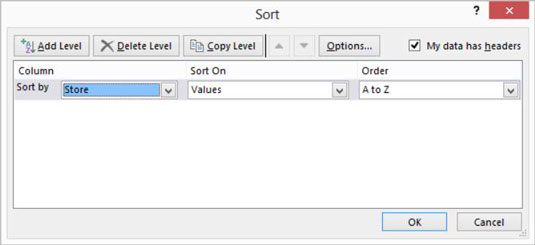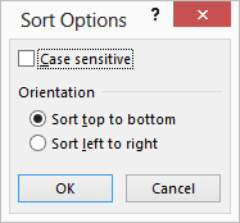Pärast teabe lisamist Exceli tabelisse on kirjete sorteerimine väga lihtne. Saate oma teabe sortimiseks ja korraldamiseks kasutada nupu Sorteeri ja filtreerige käske.
Sorteerimisnuppude kasutamine
Tabeliteabe sortimiseks nupu Sorteerimis- ja filtreerimiskäskude abil klõpsake veerus, mida soovite sortimiseks kasutada. Näiteks toidukaupade loendi sortimiseks poe järgi klõpsake lahtrit veerus Pood.

Kui olete valinud veeru, mida soovite sortimiseks kasutada, klõpsake nuppu Sordi ja filtreeri ning valige Exceli kuvatavast menüüst käsk Sordi A kuni Z, et sortida tabelikirjeid kasvavas järjekorras A-st Z-ni, kasutades valitud veeru teavet. . Teise võimalusena kuvab Exceli menüüst käsu Sordi Z kuni A valimine tabeli kirjete sortimiseks kahanevas järjestuses Z-A, kasutades valitud veeru teavet.
Dialoogiboksi Kohandatud sortimine kasutamine
Kui te ei saa tabeliteavet täpselt soovitud viisil sortida, kasutades käske Sordi A kuni Z ja Sorteeri Z kuni A, kasutage käsku Kohandatud sortimine.
Kohandatud sortimise käsu kasutamiseks toimige järgmiselt.
Klõpsake tabeli sees lahtrit.
Klõpsake nuppu Sordi ja filtreeri ning valige menüüst Sorteeri ja filtreeri käsk Sordi.
Excel kuvab dialoogiboksi Sordi.
Programmides Excel 2007 ja Excel 2010 valige dialoogiboksi Sordi kuvamiseks käsk Andmed → Kohandatud sortimine.
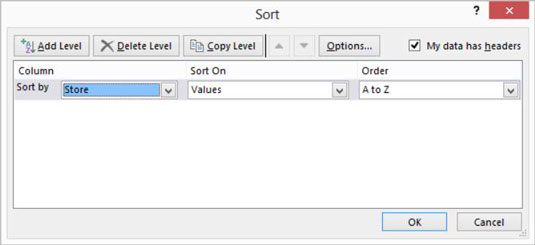
Valige esimene sortimisvõti.
Kasutage sortimiseks kasutatava välja valimiseks ripploendit Sorteeri. Järgmisena valige, mida soovite sortimiseks kasutada: väärtused, lahtrivärvid, fondivärvid või ikoonid. Kui valite väärtuste järgi sortimise, peate ka märkima, kas soovite kirjeid järjestada kasvavas või kahanevas järjekorras, valides kas kasvava A-st Z-ni või kahaneva Z-st A-ni.
Prognoositavalt kasvavas järjekorras järjestatakse sildid tähestikulises järjekorras ja järjestatakse väärtused väikseimast väärtusest suurima väärtuseni. Kahanev järjekord järjestab sildid vastupidises tähestikulises järjekorras ja väärtused suurimast väärtusest väikseima väärtuseni. Kui sorteerite värvi või ikoonide järgi, peate Excelile ütlema, kuidas ta peaks värve sorteerima, kasutades selleks väljal Tellimus olevaid valikuid.
Tavaliselt soovite, et võti töötaks kasvavas või kahanevas järjekorras. Siiski võite soovida kirjeid sortida kronoloogilise järjestuse abil, näiteks pühapäev, esmaspäev, teisipäev jne või jaanuar, veebruar, märts jne. Nende muude sortimissuvandite kasutamiseks valige väljast Tellimus kohandatud loendi suvand ja seejärel valige dialoogiboksist üks neist muudest järjestusmeetoditest.
(Valikuline) Määrake kõik sekundaarsed võtmed.
Kui soovite sortida kirjeid, millel on sama esmane võti ja sekundaarne võti, klõpsake nuppu Lisa tase ja seejärel kasutage ripploendites Seejärel järgmist valikute rida, et määrata, milliseid sekundaarseid võtmeid soovite kasutada. Kui lisate taseme, mida te hiljem otsustate, et te ei soovi ega vaja, klõpsake sortimistaset ja seejärel nuppu Kustuta tase.
Samuti saate valitud taseme kopeerida, klõpsates nuppu Kopeeri tase. Lõpuks, kui loote mitu sortimisvõtit, saate valitud sortimistaset olulisel määral üles või alla liigutada, klõpsates nuppe Liiguta üles või Liigu alla.
Märkus . Dialoogiboksis Sordi on ka märkeruut Minu andmetel on päised, mis võimaldab teil näidata, kas töölehe vahemiku valik sisaldab ridade ja väljade nimesid. Kui olete juba Excelile öelnud, et töölehe vahemik on tabel, on see märkeruut keelatud.
(Tõesti valikuline) Tutvuge sorteerimisreeglitega.
Kui klõpsate dialoogiboksis Sordi nuppu Suvandid, kuvab Excel dialoogiboksi Sortimissuvandid. Tehke siin valikud, et täpsustada, kuidas esimene võtme sortimise järjekord töötab.
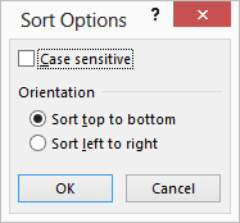
Alustuseks võimaldab dialoogiboks Sorteerimissuvandid määrata, kas tuleks arvesse võtta suur- ja väiketähtede tundlikkust.
Saate kasutada ka dialoogiboksi Sorteerimissuvandid, et öelda Excelile, et see peaks sortima veergude asemel ridu või ridade asemel veerge. Selle spetsifikatsiooni saate teha, kasutades raadionuppu Orientatsioon: Sorteeri ülalt alla või Sorteeri vasakult paremale. Kui olete sortimissuvandid sorteerinud, klõpsake nuppu OK.
Klõpsake nuppu OK.
Seejärel sorteerib Excel teie loendi.